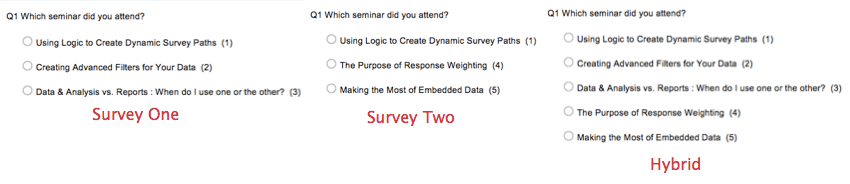Combinazione delle risposte
Informazioni sulla combinazione delle risposte
Se necessario, è possibile combinare i dati delle risposte di 2 sondaggi. I passaggi variano a seconda che si stiano combinando i dati di 2 sondaggi identici o di 2 sondaggi diversi (non consigliato).
Combinazione di risposte da sondaggi identici
- Decidete quale sondaggio volete che contenga i dati combinati. Può essere uno dei due sondaggi che si stanno combinando, oppure una terza copia vuota del sondaggio (consigliata, perché consente di conservare separatamente i set di dati originali).
- Esporta i set di dati di ciascun sondaggio che si desidera combinare come file CSV o TSV.
Consiglio Q: Assicuratevi di esportare entrambi i set di dati nello stesso formato, sia come “usa valori” che come “usa etichette” Vedere la pagina collegata sulle Opzioni di esportazione.Consiglio Q: se il file contiene caratteri speciali, si consiglia di esportare un TSV invece di un CSV.
- Passare al sondaggio che conterrà i dati combinati.
- Andare alla scheda Dati e analisi del sondaggio.
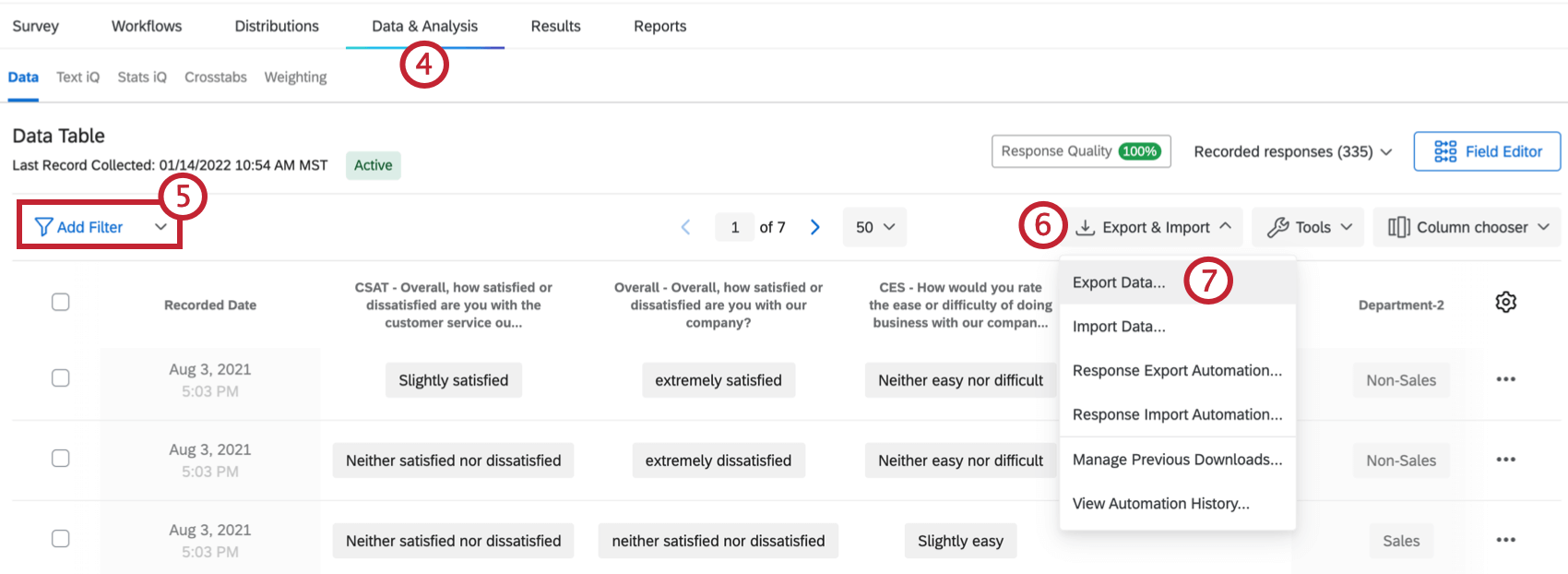
- Andare alla sezione Dati .
- Fare clic su Esportazione e importazione.
- Scegliere Importa dati.
- Fare clic su Scegli file e selezionare il file da importare. Se si importano i dati in un sondaggio che contiene già uno dei set di dati, importare solo il secondo set di dati; se si conservano i dati in una terza copia del sondaggio, importare entrambi i set di dati.
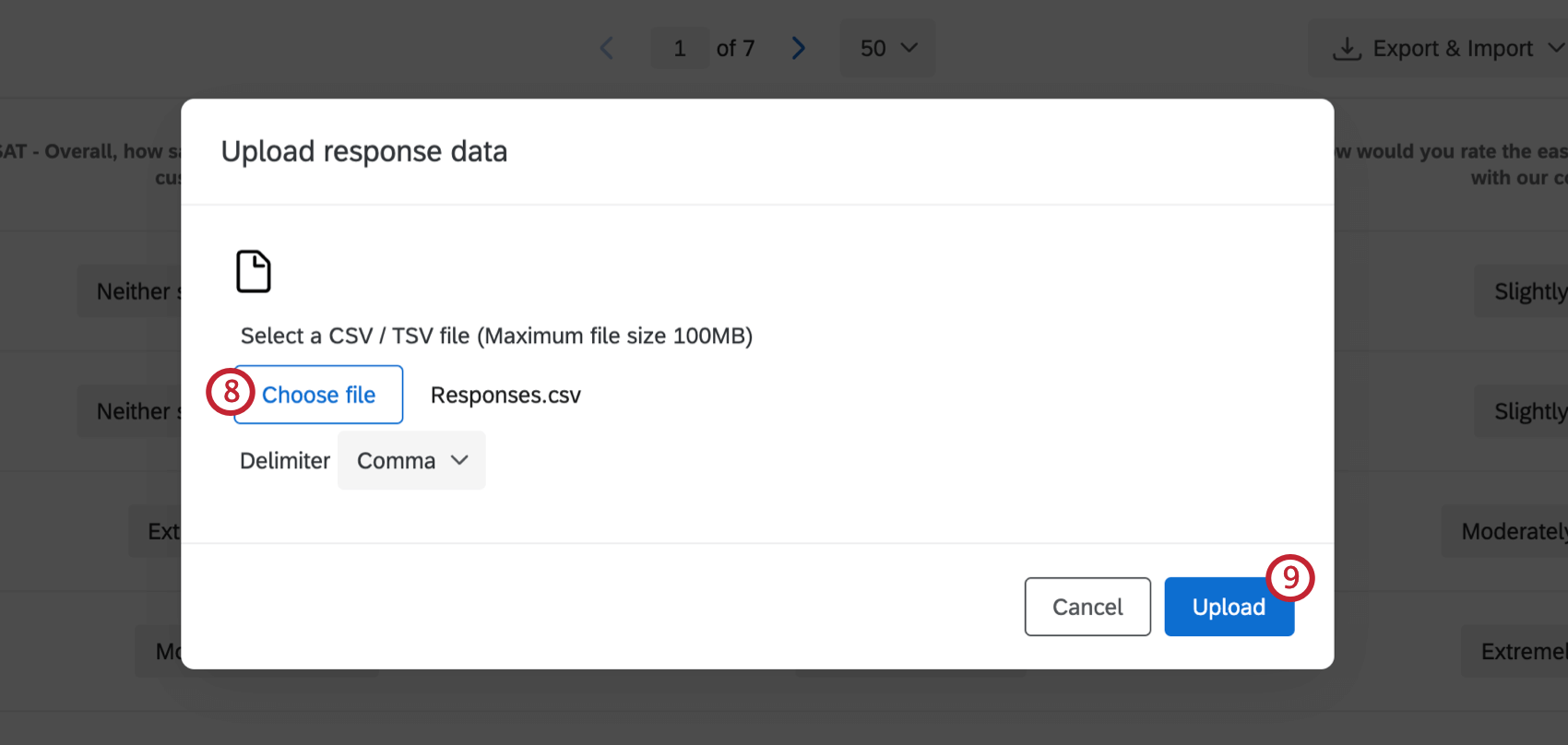
- Fare clic su Carica.
- Eseguire le eventuali correzioni necessarie. Per ulteriori dettagli, consultare la pagina Importazione delle risposte.
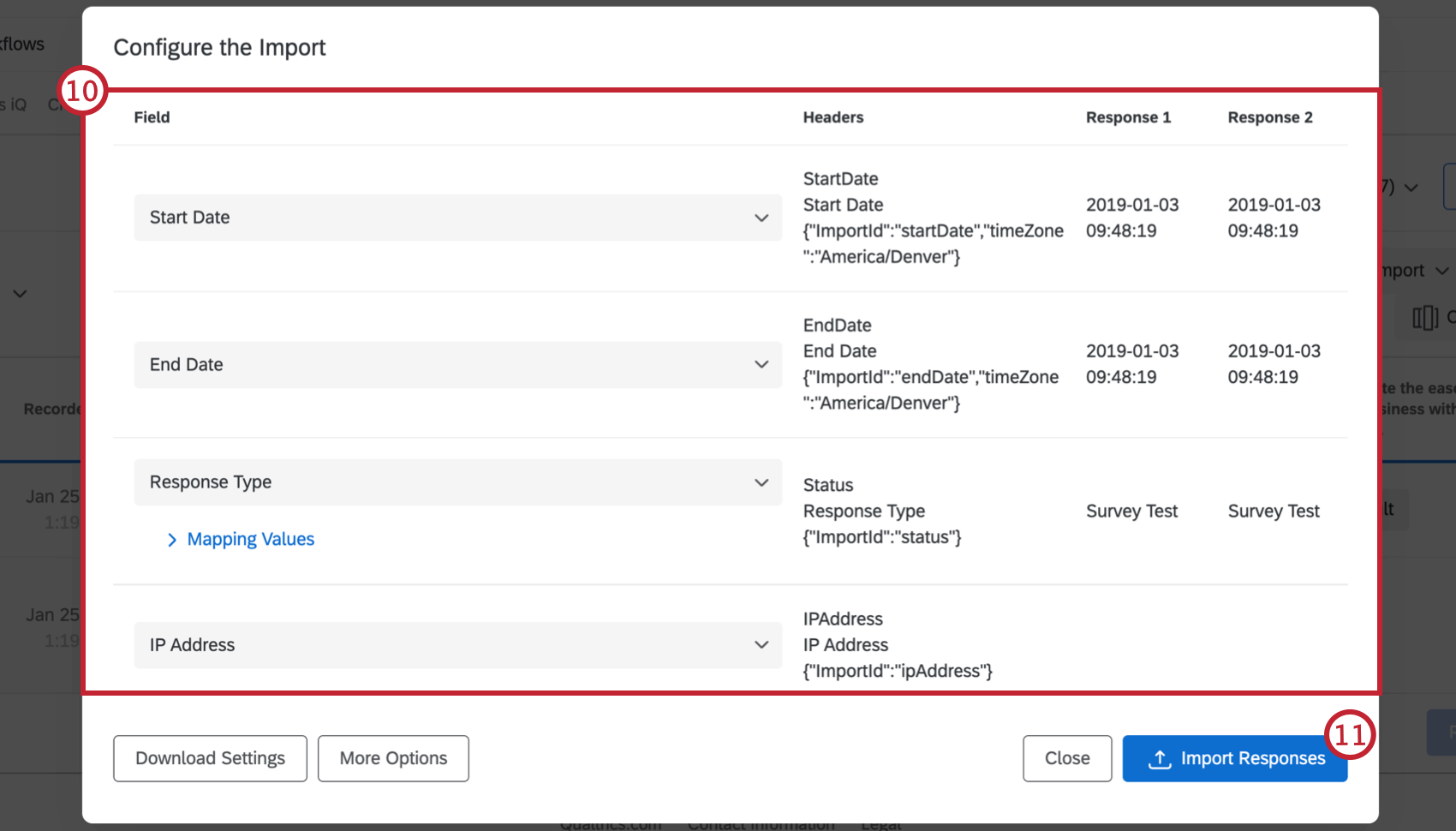
- Fare clic su Importa risposte.
- Ripetere questa procedura per ogni sondaggio da combinare fino a quando tutti i dati non saranno raccolti in un unico sondaggio.
Combinazione di risposte da sondaggi diversi
Se state combinando le risposte di due sondaggi non identici, dovrete adottare ulteriori misure per assicurarvi che i dati siano importati correttamente. È necessario creare un sondaggio ibrido che possa contenere i dati dei due sondaggi non identici e creare un set di dati ibrido.
Per semplicità, chiameremo uno dei due sondaggi che state combinando Sondaggio 1 e l’altro Sondaggio 2.
Creazione di un sondaggio ibrido
- Creare una copia del Sondaggio 1.
- Nella copia del Sondaggio 1, aggiungete tutte le domande del Sondaggio 2 che non sono ancora presenti (al termine, avrete un sondaggio con tutte le domande del Sondaggio 1 e tutte le domande del Sondaggio 2). È possibile ricostruirli da zero o copiarli utilizzando il pulsante Importa da libreria.
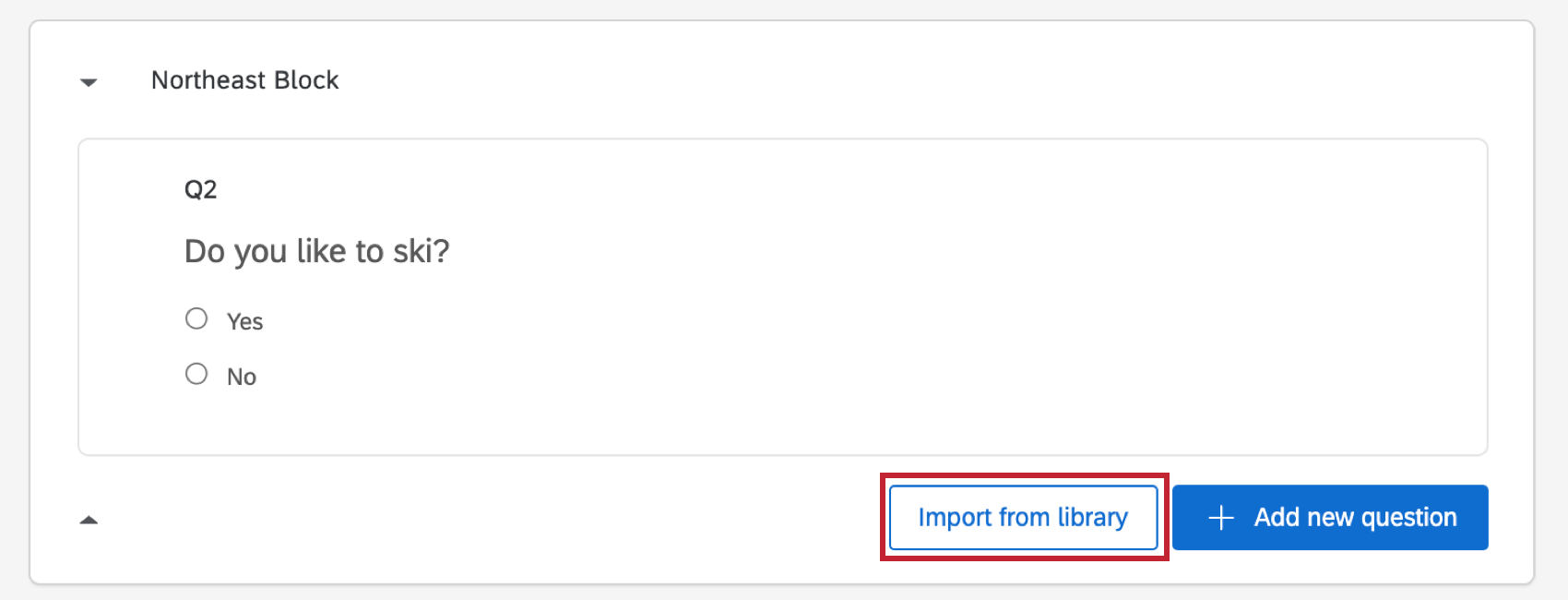
Creare un set di dati ibrido
- Esportare i dati dal Sondaggio 1 e dal Sondaggio 2 come file CSV o TSV.
- Esportare i dati dal sondaggio ibrido. Poiché il sondaggio è nuovo, il file non conterrà informazioni sulle risposte, ma avrà intestazioni di colonna che serviranno come modello.
- Aprire il file ibrido in Excel.
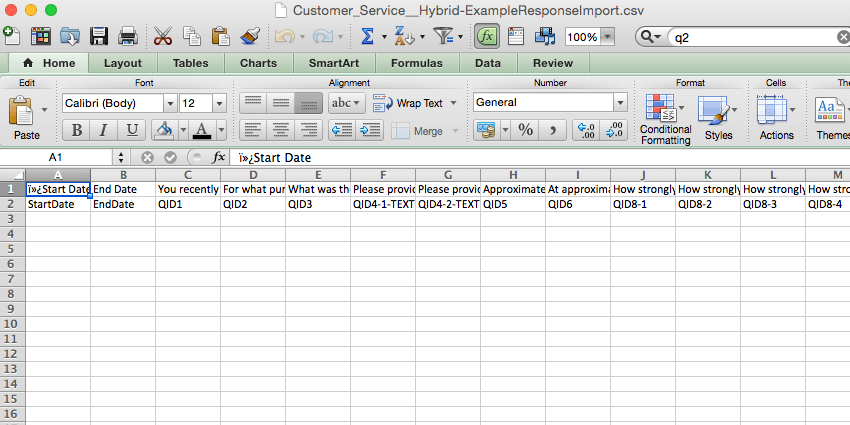
- Copiare i dati del Sondaggio 1 e del Sondaggio 2 nelle colonne delle domande corrispondenti del file ibrido. Retribuzione delle intestazioni delle colonne e verifica che i dati nelle colonne corrispondano alla domanda corretta. Se i sondaggi non avevano le stesse domande, il file ibrido potrebbe avere colonne vuote per alcuni rispondenti (righe) e non per altri, il che va bene.
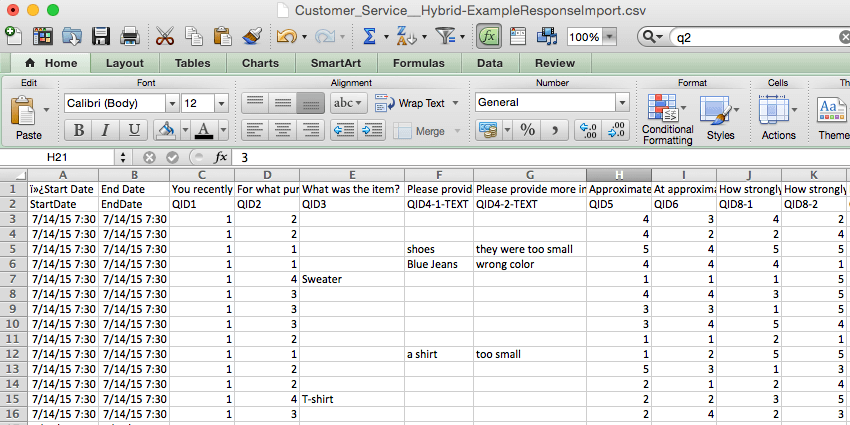 Consiglio Q: Se avete aggiunto tutte le domande del SONDAGGIO 2 alla fine del sondaggio ibrido, potrete facilmente copiare i dati del SONDAGGIO 2 in un blocco nel modello ibrido.
Consiglio Q: Se avete aggiunto tutte le domande del SONDAGGIO 2 alla fine del sondaggio ibrido, potrete facilmente copiare i dati del SONDAGGIO 2 in un blocco nel modello ibrido. - Salvare il file ibrido come CSV o TSV.
Importare un set di dati ibrido
- Passare al sondaggio ibrido.
- Andare alla scheda DATI E ANALISI; Analisi .
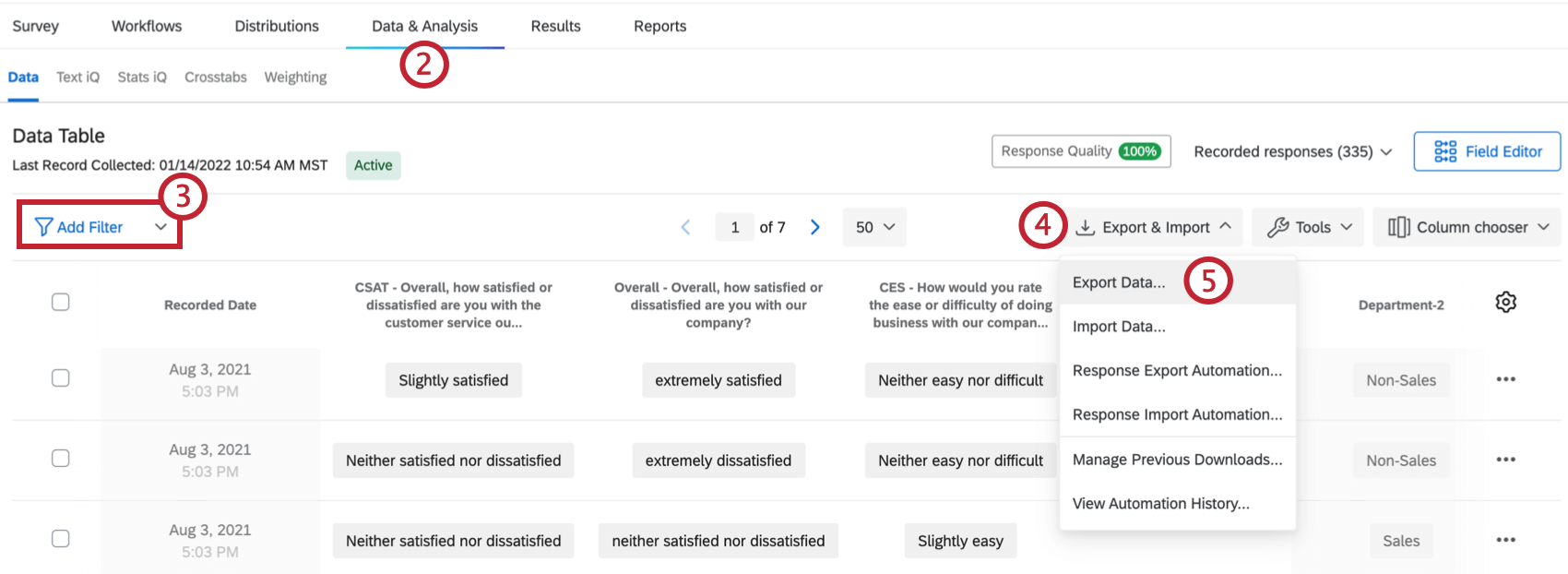
- Andare alla sezione Dati.
- Fai clic su Esportazione e importazione.
- Fare clic su Importa dati.
- Fare clic su Scegli file e selezionare il file per il dataset ibrido.
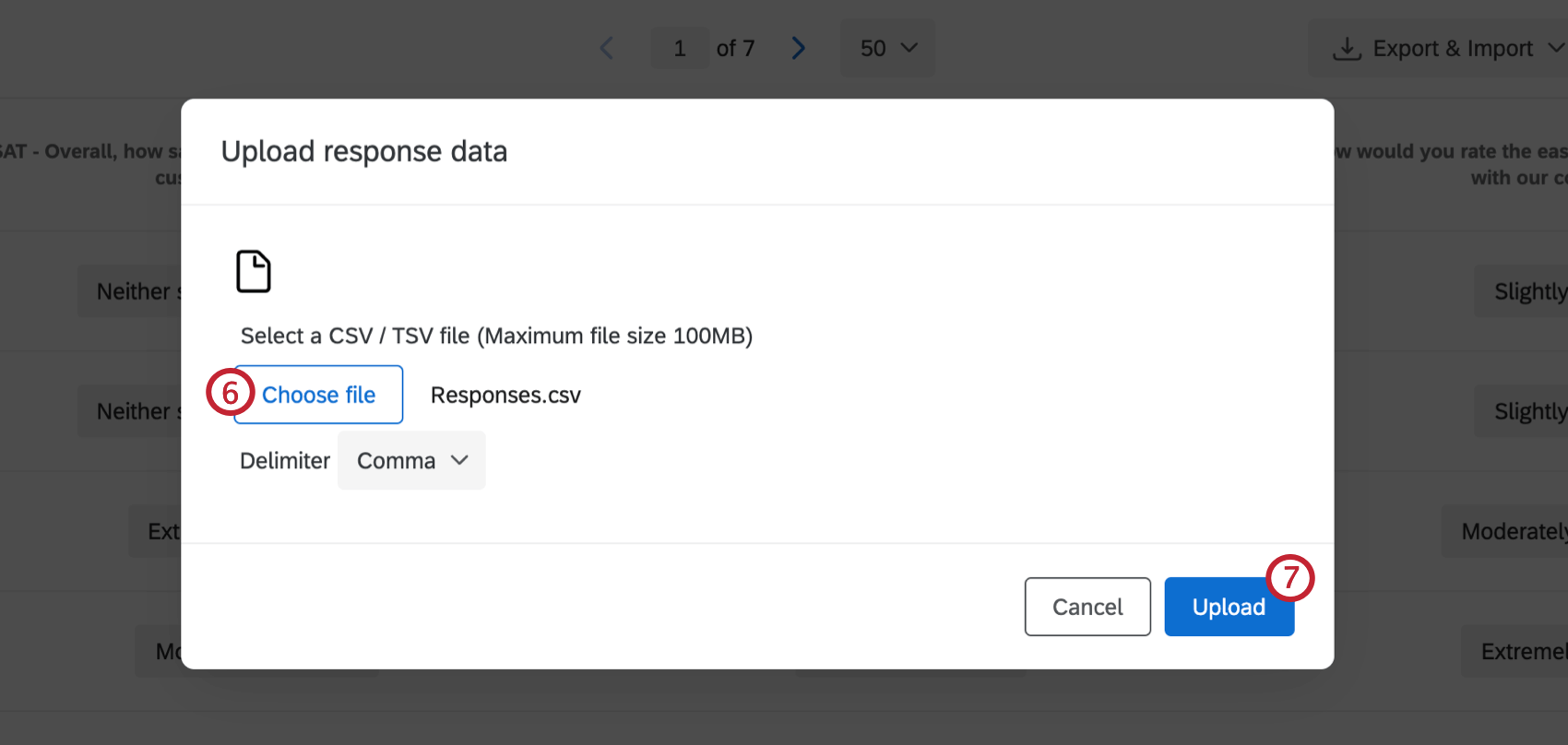
- Fare clic su Importa risposte.
- Eseguire le eventuali correzioni necessarie. Per ulteriori dettagli, consultare la pagina Importazione delle risposte.
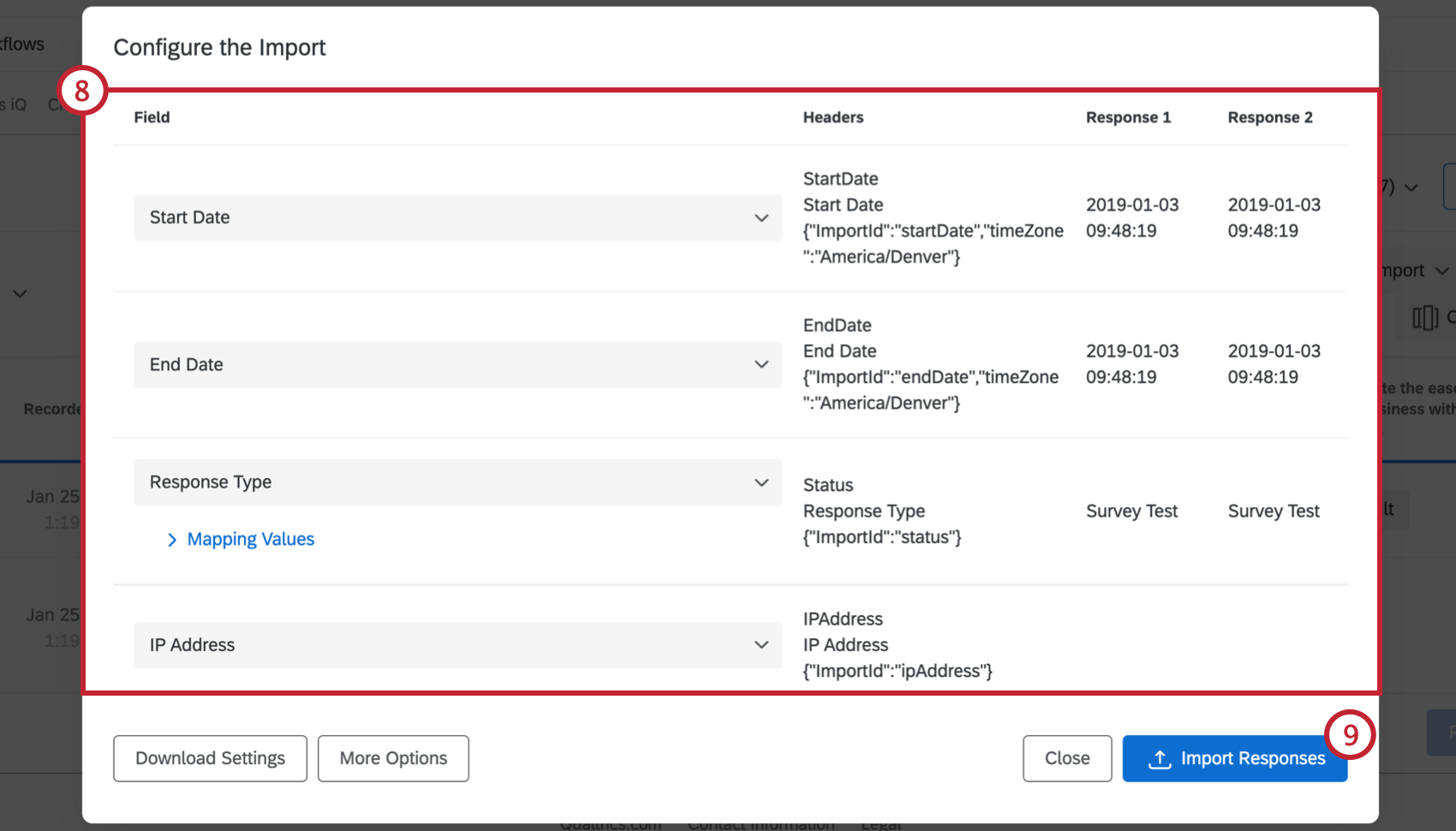
- Fare clic su Importa risposte.
Risoluzione dei problemi
Dopo aver fatto clic su Importa risposte, è possibile che vengano visualizzati dei messaggi di errore. I messaggi di errore non significano automaticamente che c’è qualcosa di sbagliato nei dati, ma potrebbero esserci delle incongruenze tra i file di dati originali e il modello. Controllare quanto segue:
- I dati corrispondono alle intestazioni delle colonne nel modello
- Non ci sono campi dati vuoti per le domande convalidate (ad esempio, un rispondente non ha risposto a una domanda che ora ha Forza Risposta)
- I valori delle domande sono tutti ricodifica valori o le etichette, non entrambe, poiché è più difficile combinare le due cose
- La formulazione della domanda o la sua ricodifica valori sono gli stessi nei sondaggi originali e in quelli ibridi